Zoom hem iş toplantıları hem de aile buluşmaları için yüksek kaliteli bir video konferans uygulamasıdır. İşin güzel tarafı, Zoom’u tamamen ücretsiz indirebilirsiniz.
Ücretsiz bir hesapla her gün sınırsız toplantı yapmak mümkün. Bire bir toplantılarda süre sınırı olmamakla beraber, toplam 100 kişinin girebildiği grup toplantılarında 40 dakika sınırı bulunur.
Zoom Nasıl İndirilir
Zoom Windows, Mac, Linux, Android ve iOS cihazlarında kullanılabilir. Ayrıca daha da rahat olsun diye Chrome ve Firefox için ekleyebileceğiniz web uzantıları vardır. Zoom’u hesap oluşturmadan hemen kullanmaya başlayabilirsiniz.
Zoom’u cihazınıza indirmek için şu adımları uygulayın:
- Zoom’un indirme sayfasına gitmek için kenar çubuğundaki İndir butonuna tıklayın.
- ZOOM for Meetings’i seçtiğinizde işletim sisteminiz otomatik olarak algılanır ve uygun dosyayı indirirsiniz. Eğer tarayıcı uzantısını kullanmak istiyorsanız, Firefox ya da Chrome butonunu görene kadar sayfayı aşağı kaydırın. Sonra butonlardan birine tıklayarak talimatları uygulayın.
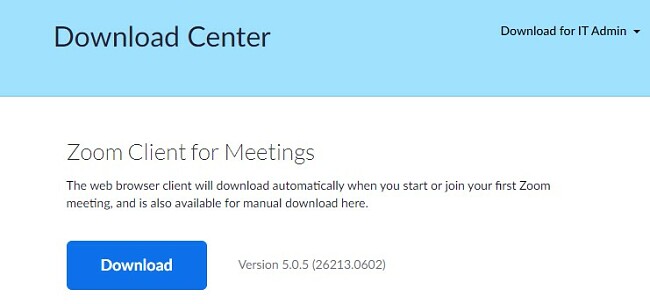
- ZoomInstaller dosyayı bilgisayarınıza inecek. Dosyaya tıklayıp yükleme işlemini başlatın.
- Kurulum tamamlandıktan sonra bir toplantıya katılabilir (Join a Meeting) ya da oturum açabilirsiniz (Sign In).
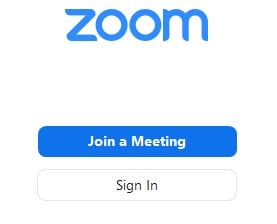
Zoom Nasıl Silinir
Eğer iş yerinize geri dönüyorsanız ya da patronunuz farklı bir konferans platformuna geçmeye karar vermişse, Zoom’u birkaç basit adımla kaldırabilirsiniz.
- Windows arama çubuğuna Program Ekle veya Kaldır yazın.

- Listeden Zoom’u bulun ve KALDIR butonuna tıklayın.
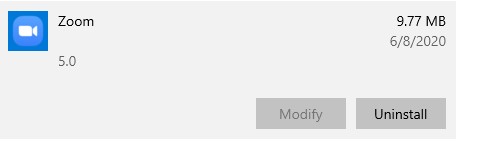
- Zoom 2 dakika içinde silinecek.
Zoom’a Genel Bakış
Ben Zoom’u Koronavirüs salgını sebebiyle evden çalışmam gerektiği zaman kullanmaya başladım. Ama hayat normale dönüp artık ofise gidebildiğimde bile, Zoom bana evden daha sık çalışma özgürlüğünü sağladı.
Bu günlerde Zoom’u normal hayatımda da kullanıyorum. Ailem ve akrabalarım her hafta toplanıp muhabbet etmeyi seviyor ve Zoom kullandığımız platformlar arasında başarılı olanlardan.
Zoom’un Özellikleri
Zoom 720p görüntü kalitesi kullanıyor (Eğer işletme planına üyeyseniz 1080p’ye yükseltebilirsiniz.) ve HD kaliteyi etkinleştirme seçeneği var.
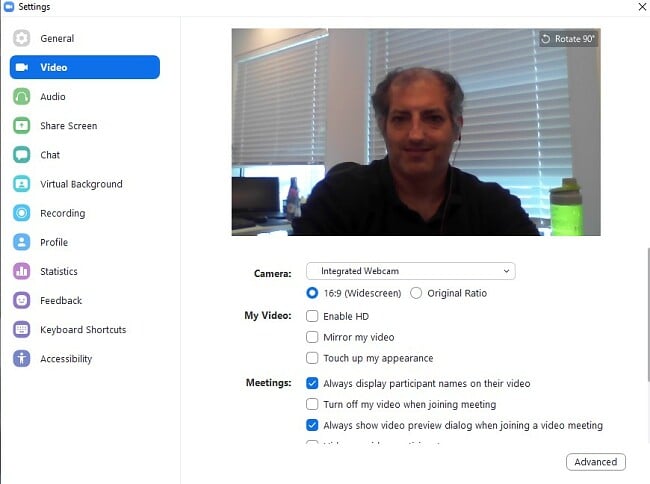
Zoom’da toplantılarınızdan en iyi şekilde yararlanmanızı sağlayan birçok başarılı özellik bulunuyor.
- Takvim: Tek seferlik ya da tekrar eden toplantılarınızı zamanlayıp takviminize ekleyebilirsiniz.
- Ekran Paylaşma: Masaüstü, telefon ve tabletinizin tamamını ya da istediğiniz bir uygulama veya tarayıcı sayfasını paylaşabilirsiniz.
- Beyaz Tahta: Whiteboard, Ekran Paylaşma seçeneklerinden bir tanesi. Eğer toplantı esnasında bir şeyleri çizerek göstermek istiyorsanız işinizi görecektir.
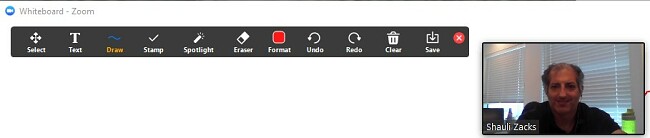
- Katılımcıları Sessize Alma ve Seslerini Açma: Toplantının yöneticisi katılımcıların herhangi birini sessize alıp konuşma gürültüsünü ve arka plan seslerini kontrol edebilir.
- Toplantı Kaydetme: Eğer toplantıyı kaçırmış ya da toplantıdan birkaç dakikalığına ayrılmış biri varsa hiç sorun değil. Toplantıların tamamını buluta ya da bilgisayarınıza kaydedebilirsiniz.
- Sohbet Odası: Sohbetler tüm gruba ya da gruptaki belirlediğiniz kişilere gönderilebilir.
- Bekleme Odası: Eğer kişilerin toplantıya geç gelmesini istemiyorsanız ya da ne zaman oturum açtıklarını görmek istiyorsanız Bekleme Odası’nı etkinleştirin. Tabii bunu yaptığınızda bekleme odasından toplantıya girecek olan herkese ayrı ayrı izin vermeniz gerekiyor ki bu da biraz sinir bozucu olabilir.
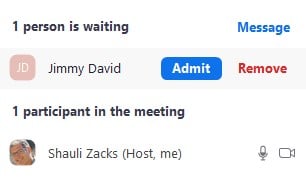
Özelliklerin tamamı verimlilik amacıyla yapılmamış. Bazıları sadece ortamı yumuşatmak için var. Başkalarını güldürmek ya da arkanızdaki dağınıklığı saklamak için Sanal Arka Plan’ı (Virtual Background) kullanabilirsiniz. Ancak maalesef kusursuz çalışmıyor ve hareket ettiğinizde bazen vücudunuzun kısımları ortadan kaybolabiliyor. O yüzden bu özelliği her zaman açık tutmamanız daha iyi olabilir.
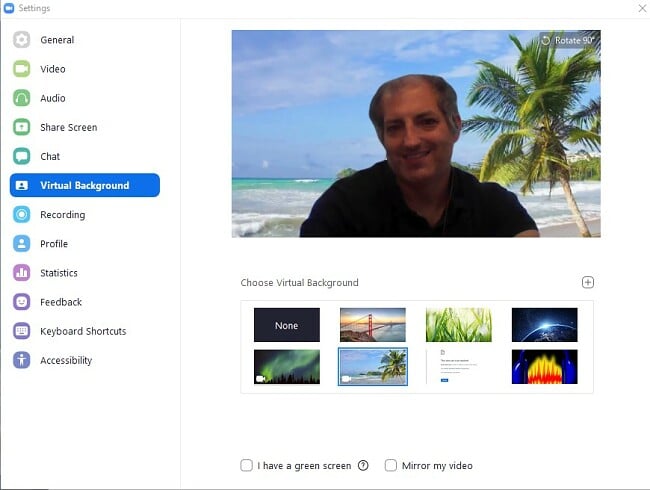
Zoom’un Güvenliği
2020’nin başında Zoom tüm görüntülü aramalarda uçtan uca şifreleme kullanıldığını iddia ettiği için başı derde girmişti. Çünkü bu kadar güçlü bir şifrelemeyi yalnızca aramalardaki sunumlarda kullanıyorlardı.
Bu olaydan sonra güvenlik politikalarını güncellediler ve gelişmiş şifreleme, toplantıya katılmak için parola girme zorunluluğu ve toplantıyı kilitleme gibi yeni güvenlik özellikleri eklediler.
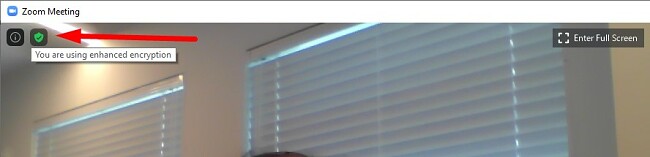
Kusursuz olmasa da, piyasada güvenlik konusunda daha iyi iş çıkarabilen bir web konferans programı bulmak, özellikle de ücretsizini bulmak oldukça zor.
Ücretsiz Zoom Alternatifleri
- Skype: Skype ilk ücretsiz web konferansı platformudur ve aynı anda 50 katılımcı bir görüntülü konferansa katılabilir. Zoom’a benzer bir şekilde, yöneticinin toplantıyı kaydetmesi ve ekran paylaşma gibi özellikler mevcut.
- WhatsApp: Web konferans uygulaması olarak yapılmamış olsa da, WhatsApp 8 kişi sınırsız bir şekilde toplantı yapabilecek şekilde görüntülü arama özelliklerini geliştirdi. Aile ve arkadaşları arama gibi kişisel kullanıma daha uygun olsa da, küçük bir grupla konuşmak istediğinizde gayet iyi bir çözüm sunuyor.













